文石閱讀器上的Kindle App刷新與顯示設定指南
使用文石開放式電子紙閱讀器或平板的人,幾乎都會安裝Kindle App,但是會不會調整文石Android OS的刷新與顯示設定,讓Kindle App 在文石電子紙裝置上的體驗跟原生Kindle[註一]的體驗接近,似乎又是另外一回事。
最近我看到了Youtube上介紹電子閱讀器的熱門頻道Good e-Ereader 發佈的一部影片,其內容是在比較文石最新的彩色閱讀器Boox Nova Air C與Kindle Paperwhite 5 Signature Edition 在讀Kindle上所購買的書籍時的使用體驗。但我發現即便是如此專業的作者,似乎也不知道如何調整文石的刷新與顯示設定,因此在該影片的某些段落中的比較是有誤的。
我們可以先來看一下該影片的幾個段落:
看完這兩段影片後,已經有買文石產品的各位有發現問題了嗎?
影片的作者提到Air C上的Kindle App多了翻頁動畫的效果。但這個翻頁動畫會造成在Air C上翻頁時沒有辦法像在原生Kindle上翻頁那麼地順暢與快速,而且漫畫的圖片在Air C上看起來有點褪色(washed out)的感覺。另外作者提到Air C的文字感覺離平面比較遠,沒有像Kindle的文字這般地貼近讀者,而且從影片中我們也可以明顯看到Air C 文字比較不清晰銳利,對比度也沒有像Kindle上那麼好。
其實我一看就知道影片的作者刷新設定有誤。雖然他一直以為在Air C上他用的是畫質最高的普通刷新模式(的確他點開Eink中心時是顯示普通刷新的位置),但實際上他用的還是文字與圖片品質較差的快速刷新模式。為何我會知道呢?因為在真正的普通刷新下,翻頁動畫不可能如此的順暢,會有嚴重的閃爍問題。他的設定是系統為普通刷新,但應用優化下的刷新為快速刷新[註二],因此實際上還是快速刷新。
其實只要懂得如何調整刷新與顯示的參數,我們可以讓文石閱讀器上的Kindle App看起來與用起來跟原生的Kindle接近,雖然不可能完全一樣[[註三],但至少體驗上會更加的舒適。
 |
| 真正的普刷新下,Air C看起來並不會不清晰,也沒有褪色感。(請點擊照片放大比較) |
我想如果連如此專業的專欄作者都不見得會設定,那會不會其實有很多人也不知道?也因為如此,我覺得有必要寫一篇文章來分享一下我的Kindle App設定方式,供大家做參考。我不敢說我的設定一定是最好的,但至少是在我多番研究與嘗試之後讓我看起來比較舒適的效果。如果有人有更好的設定建議或參數,也歡迎留言在此篇下方,供大家參考,謝謝!
文石黑白電子紙平板/閱讀器Kindle App 設定建議
看黑白文字書的設定建議
Eink 中心設定
- 系統刷新:普通刷新
- 深色增強:20
- 淺色過濾:無
應用優化設定
- 刷新模式:普通刷新
- 全刷頻率:60
- 動畫過濾:100 ms
- 其他優化設定如預設,不需要調整。
[刷新]分頁:
Kindle App閱讀設定[註四]
- 以音量控制翻頁:開啟
- 翻頁動畫效果:關閉
[更多]分頁:
設定邏輯解析
相信很多文石的用家,以前曾經都有過Kindle閱讀器,畢竟Kindle在電子墨水閱讀器發展史中可算是開山祖師,因此很多人都會想要有如在Kindle上看書的優質畫質與體驗。本設定就是仿照Kindle的設定,刷新部分的全刷頻率可以依照個人的殘影忍受程度去做調整,想要畫面白底非常乾淨,數值就可以調低一點,甚至調成1讓每頁都全刷。但是說真的只瀏覽黑白文字的話,殘影其實很不明顯,其實不需要到每頁全刷,不然翻頁閃爍會比較明顯,看起來就沒那麼舒適。原生Kindle的刷新頻率就是60頁,因此我就採用一樣的設定。對比度我也特別研究過,深色增強20會讓黑白照片的細節與明暗跟Kindle裝置上的黑白照片一樣,文字對比度也非常的接近[註五]。
另外翻頁動畫效果指的是模仿書本的頁面捲起來翻過去的效果[註六],即便關閉後還是會有滑動動畫,但因為滑動動畫的時間比較短,我們就可以將動畫過濾設為100 ms,這樣就會像在kindle上翻頁一樣快速,也不會有惱人的閃爍或多餘的殘影。
值得一提的是,Kindle App是可以調白底的背景顏色的,在閱讀設定中的[版面]分頁裡,有四種顏色可以選擇,白色或黑色的底對比度是最好的,但請用白色,因為黑色的底殘影會非常的多,而且在電子紙上真的沒有用黑底的必要,因為電子紙並不會自發光,長時間閱讀並不會像發光手機那麼的傷眼,黑底基本上是給發光手機或平板使用的選項。
看漫畫的設定建議
無論是黑白的日漫還是全彩的美漫設定都是一樣的,如下:
Eink 中心設定
- 系統刷新:普通刷新
- 深色增強:50
- 淺色過濾:無
應用優化設定
- 刷新模式:普通刷新
- 全刷頻率:1
- 動畫過濾:350 ms
[刷新]分頁:
其他優化設定如預設,不需要調整。
Kindle App閱讀設定
- 動畫轉場:關閉
- 以音量控制翻頁:開啟
[引導式檢視]分頁:
[版面]分頁:
設定邏輯解析
看漫畫的部分是屬於閱讀應用,因此刷新一樣採用普通刷新。這邊全刷頻率調成1的原因是因為圖片在翻頁後的殘影會比黑白文字來的明顯,採每頁全刷可以有比較乾淨的畫面。漫畫的動畫過濾必須要在350 ms以上翻頁後的畫面才會是最乾淨的。經過這樣的設定後,黑白的日漫約有95 %的頁面不會有任何殘影,少數頁面若有殘影,需要時再手動刷新即可,但整體而言體驗已經非常好了。至於全彩的美漫如果是黑背景或深色居多殘影會比黑白的日漫來的多一些些,但也是比沒有每頁全刷要改善很多 。
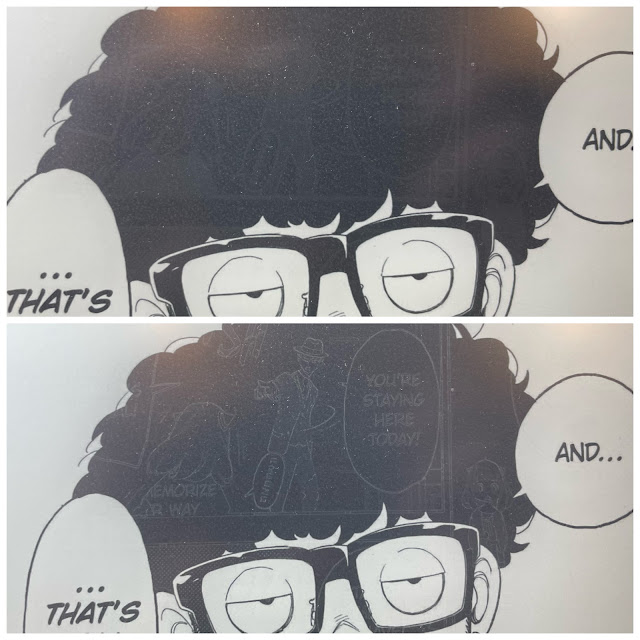 |
| 上方為全刷頻率1的每頁全刷,大部分的畫面不會有殘影,即便有殘影,也比沒有每頁全刷(下方)來的輕微許多。 |
 |
| 如上圖解釋,再放上一張供各位做對照。此為由後頁往前頁翻所產生的殘影。 |
至於深色增強的部分,攸關圖片與文字的對比度,調成50後黑白的日漫甚至比在Kindle上的顯示效果更好,輪廓明顯,文字更清晰易讀,而全彩的美漫也更為立體,對比更好,體驗更加分。
 |
| 經過調整後,各位覺得漫畫呈現是Air C的對比好還是Kindle呢? |
 |
| 深色增強20 |
 |
| 深色增強50,這張看起來比較立體 |
文石彩色電子紙平板/閱讀器Kindle App 設定建議
看黑白「純」文字書的設定建議
Eink 中心設定
- 系統刷新:普通刷新
- 深色增強:50
- 鮮豔度增強:100
- 色彩亮度:5
應用優化設定
- 刷新模式:Regal 刷新
- 全刷頻率:100
- 動畫過濾:100 ms
[刷新]分頁:
其他優化設定如預設,不需要調整。
Kindle App閱讀設定[註四]
- 以音量控制翻頁:開啟
- 翻頁動畫效果:關閉
[更多]分頁:
設定邏輯解析
彩色電子紙因為天生對比度比黑白的要來的差一些(底較灰),因此在閱讀純文字書籍時,使用深色增強50可以讓文字變得更顯眼,視覺效果會更好。有人可能會疑惑為什麼讀純文字書鮮豔度要調為100,色彩亮度要調成5 ?因為純文字書還是有彩色的畫線註記啊!這樣可以使畫線的顏色更為顯眼,而且這兩個參數對純黑白的文字的是完全不影響的,這樣設定也可以方便我們在看繪本或漫畫時少調整一點參數。
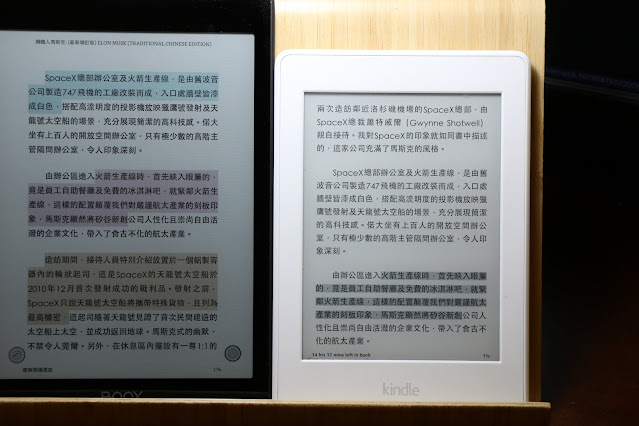 |
| 黑白文字書還是會有彩色的註記,因此愛畫重點的人請使用Regal 刷新 |
彩色電子紙閱讀純文字書的刷新模式採Regal刷新而不是普通刷新的主要考量是有沒有使用色彩標注畫線功能。如果你喜歡畫重點,那使用Regal刷新在翻頁時完全不會有殘影,而普通刷新會。但普通刷新有一個好處是可以局部刷新而不整頁閃爍,因此如果你看書完全不會畫重點的話(例如看小說),那使用普通刷新就好。使用Regal刷新更順暢的使用方法我會在後面的「其他使用技巧」一節說明並以影片來示範呈現,下方影片是示範Regal刷新跟普通刷新的差異。
看圖片文字書的設定建議
圖片文字書依圖片的形式分成兩類,一類圖片是「照片」為主等用色與漸層複雜的書,例如雜誌、百科等,另一類圖片是「畫作」等用色單純的書,例如插畫、繪本等。兩類的設定在應用優化與閱讀設定處跟上方的純文字書設定相同,不一樣的地方主要是在色彩的顯示設定,分述如下:
照片類
- 深色增強:20
- 鮮豔度增強: 65
- 色彩亮度: 0
畫作類
- 深色增強:50
- 鮮豔度增強: 100
- 色彩亮度: 5
設定邏輯解析
照片因為超過4096色,深色增強不宜過高,否則許多漸層處會融合而造成細節喪失。鮮豔度增強不宜過高,否則會造成照片變得比較像畫作的質感。深色增強降為20的目的是為了保純圖片的品質而犧牲掉一點文字的對比度,如果你不重視圖片品質,比較重視文字,那也可以像純文字書籍的設定般設為50就好。另外如果你手上拿的是Nova Air C,照片類的設定其實就是系統的預設值,只要點選Eink中心右上角的「回復預設」按鈕即可。
 |
| 鮮豔度太高,會讓照片變得像畫作一樣,失去擬真感 |
 |
| 照片使用鮮豔度65就好,深色增強20,這樣看起來比較自然 |
 |
| 多放一組供各位比對。鮮豔度100,深色增強50 |
 |
| 多放一組供各位比對。鮮豔度65,深色增強20 |
畫作因為用色單純,基本上不超過4096色,因此鮮豔度調成100可凸顯色彩,讓彩色電子紙的色彩發揮最大的功效,同時又不會造成任何細節喪失或失去擬真感的問題。
 |
| 色彩鮮豔度65,深色增強20 |
 |
| 色彩鮮豔度100,深色增強50 |
看漫畫的設定建議
Eink中心設定
- 系統刷新:普通刷新
- 深色增強:50
- 鮮豔度增強:100
- 色彩亮度:5
應用優化設定
- 刷新模式:Regal 刷新
- 全刷頻率:100
- 動畫過濾:350 ms
[刷新]分頁:
其他優化設定如預設,不需要調整。
Kindle App閱讀設定
- 動畫轉場:關閉
- 以音量控制翻頁:開啟
[引導式檢視]分頁:
[版面]分頁:
設定邏輯解析
漫畫的色彩顯示設定基本上就是畫作的設定,因為我們要讓彩色電子紙發揮最大的功效,鮮豔度與色彩亮度基本上就是火力全開,深色增強50是在一個很平衡的狀態,讓圖片比較具立體感外,漫畫中的文字又夠清楚。文石的彩色電子紙最新的韌體版本因為Regal刷新有特別調過,有一個比黑白電子紙還要好的優勢,就是在Regal 刷新下,無論是黑白的漫畫或是彩色的漫畫,翻頁過後完全不會有殘影,基本上是100%的頁面無殘影(偶爾會短路有殘影,如果有碰到短路的情況重新開機就可以解決),因此在Regal 刷新下基本上不需要將全刷頻率調成1。
 |
| 這是我已經翻頁後的畫面,找不到殘影吧! |
設定總整理
以上的設定不熟悉的人可能會覺得很繁瑣,到底該如何記憶?其實很好記,在此幫大家做個總整理。
黑白電子紙
剛下載完Kindle App後進入應用優化就是直接調整成普通刷新的位置就不要再去更動它了,若未來有快速刷新的需求,是調整系統刷新而不是應用優化刷新(詳見下方的使用技巧)。
動畫過濾與刷新頻率的部分就是看有沒有看漫畫的習慣,完全沒有看漫畫的人就是動畫過濾100 ms 跟刷新頻率60,就再也不需要去更動它了。至於深色增強的部分,系統預設是30,這個部分每次進入閱讀前注意一下是不是調到20即可。至於有看漫畫習慣的人,就多記一組漫畫的設定(深色增強50、全刷頻率1、動畫過濾350 ms),每次閱讀前點開應用優化看一下即可。
彩色電子紙
剛下載完Kindle App後進入應用優化就是直接調整成Regal刷新,全刷頻率調成60,這兩部分之後就再也不需要去動它了。Eink中心顯示設定的部分(深色增強、鮮豔度增強、色彩亮度),只需判斷書本中有沒有「照片」,照片是指相機拍出來的攝影作品(沒有把大家當笨蛋的意思...),只要沒有照片的文字書、繪本、漫畫,顯示設定一律是深色增強50、鮮豔度增強100、色彩亮度5,有照片的直接點選右上角的回復系統預設按鈕(Air C),Nova 3 Color的使用者點完預設按鈕後再多一個動作將鮮豔度調成65就好。
至於動畫過濾部份,如果你不在意翻頁稍微慢一點點(慢300 ms),下載完App後直接調成350 ms 就不再需要更動它了。會介意的人就記得看純文字書調成100 ms ,其他350 ms即可,懶一點不想設定就直接使用藍芽翻頁器或Air C的實體翻頁鍵(詳見下方使用技巧示範影片)。
其他使用技巧
以上的刷新與顯示設定,已經可以讓視覺體驗很不錯了,但要使用者體驗更好,還有許多小技巧可以搭配利用,在此提供給各位做參考:
懸浮球的應用
因為Kindle App的使用者介面其實是開發給發光螢幕裝置使用的,有很多介面都是滑動動畫,如快速導覽、字典等,但我們的設定使用的卻是普通刷新或是Regal 刷新,碰到這樣的介面畫面會太常閃爍不舒服該怎麼辦?其實我們可以藉由快速切換刷新模式來因應當前的需求。
懸浮球的其中一個快捷鍵我們可以設定為急速刷新,並將其釘選,然後我們將釘選後的快速模式圖示移動到頁面兩側的留白處,放在手持拇指好按的高度,這樣一旦我們碰到要快速翻查時,便可以立刻切換為急速刷新,而大幅減少畫面的閃爍次數。用影片說明較清楚,可看以下影片示範:
滑動手勢的應用
文石最新的韌體已經可以支援許多滑動手勢,千萬不要浪費這些快捷鍵。對於右撇子而言,螢幕右下方的滑動手勢可以設為手動全刷,這樣當畫面偶爾出現殘影時,在有需要的情況下可以隨時刷乾淨畫面。另外左右兩側也可以設定手勢,因為右側可以調整前光源的量,可以依環境光線的變化隨時調整。
音量鍵翻頁的使用
在Kindle App中,無論使用最新的Air C翻頁皮套的翻頁按鍵(音量按鍵),或是藍牙翻頁器等實體按鍵,都有一個觸控翻頁所沒有的優勢:那就是當使用音量鍵翻頁時,完全不需要調整動畫過濾時間。因此當你懶得去記動畫過濾時間要多少時,使用實體翻頁按鍵就對了!
漫畫的引導式檢視
Kindle App的漫畫有個特殊的功能,就是可以單格單格呈現畫面的引導式檢視。對於小尺寸的螢幕來說有這個模式很棒,因為這樣字就不會太小看不清楚。若要進入這個模式,只要雙擊畫面兩下即可。
其實日漫跟美漫的畫法有很大的差異,對於7.8吋、10吋的尺寸而言[註七],看日漫基本上不需要進入此模式,但是看美漫建議要使用此模式。美漫的分鏡一般比較少,常常畫面比較大,一格畫面中塞進的對話也比日漫多很多,因此在一格停留的時間會比日漫久,這在我們使用畫面閃爍較明顯的Regal刷新的情況下,是可以接受的。相反的,日漫若使用此模式,會需要頻繁的換格(翻頁),太頻繁的閃爍久了反而會讓讀者容易疲勞,但日漫在一般模式呈現下,使用7.8吋就跟在紙本書上看是一樣的,因此用一般模式可以減少翻頁頻率。
對於13.3吋的尺寸而言,無論是日漫或美漫都不需要進入引導式檢視模式,一般模式下的呈現效果就非常好,日漫甚至可以橫著放雙頁呈現,因為有些漫畫具有跨頁的圖,而且雙頁呈現更可以減少翻頁頻率。
 |
| 13吋電子紙的大小,連美漫都適合直接整頁看。 |
常見問題
1.為何黑白電子紙不使用Regal刷新?
黑白電子紙的Regal刷新其實沒有特別調過,殘影量跟普通刷新全刷是一樣的,但使用Regal刷新有兩個缺點,一個缺點是畫面沒有局部更動的能力,查字典或畫註記都會刷新畫面,會增加閃爍的頻率。另外漫畫部分使用Regal刷新雖然可以達到100 % 無殘影,但是每個畫面會「刷兩下」,第一下會有些微殘影,第二下才會全刷,但第二下往往要在數秒之後(不知道是不是Bug),很不舒服,詳細示範請看以下影片。
2.前光源建議?
我大部分時候都是關閉前光的,因為我幾乎都會在檯燈下或光源充足處使用電子紙。如果真的外在光源不佳,前光源的部分我不建議為了讓色彩更為顯眼而開很亮,應該以內容文字看得清楚為準。使用手勢滑動由下慢慢往上滑,當發現文字好辨認時就可以停止了,至於色彩的部分待眼睛適應環境後你會發現顏色會慢慢變得明顯。
結語
開放式閱讀器就像是單眼相機,為了因應多變的應用場景而讓使用者可以自行調整很多的參數設定,就像單眼相機有光圈、快門、iso值、白平衡、測光、對焦等等的,非常的複雜。不會調整參數的人,給他再好的單眼相機拍出來的相片品質可能還不如手機拍出來的好。電子紙也是一樣的,如果你懂得調整刷新、顯示設定等,在開放式電子紙上看Kindle反而是一種享受,因為顯示與刷新不會比原生Kindle差外,對比不能快速刷新的原生Kindle,需要快速查找時你反而會覺得它很慢[註八],更不要說彩色漫畫的部分,Amazon的Kindle Store有非常豐富的全彩美漫,只用原生的Kindle怎麼能表現出它的美呢?
最後,本文中的參數設定其實還滿通用的,只要懂得調整的邏輯,其他閱讀App如Readmoo、Kobo、Hyread等在設定上也是大同小異,各位可以自行摸索嘗試。
註解
註一、原生Kindle是指在Kindle電子紙閱讀器上的內建閱讀軟體,其使用者介面因為特別為電子紙優化過,跟行動版的Kindle在體驗與功能上有許多的差異。
註二、文石的使用者手冊中有提到,應用優化中只要是第三方的App其預設都是快速刷新模式。
註三、人家原生App可是量身訂作,特別為電子紙優化與最佳化過的,如果還會輸開放式那也太說不過去了吧!
註四、Kindle App的閱讀設定處:在任何一本書中點擊頁面中間,會出現Kindle的使用者介面,右上角有個[Aa]的圖示,點進去即可。這個設定是通用的,也就是其他書本也會套用此設定。此設定不會套用在漫畫、雜誌上,以上兩種也有專屬的閱讀設定需另外調整。
註五、畢竟兩種機器因為面板設計有差異,白底的白不會完全一樣,黑色的黑也不會完全一樣。如果以文石Max Lumi與Kindle Paperwhite 3 比較,文石的白底反而更白,但Kindle的黑較黑,整體來說Kindle的黑白對比度又再好一點。
註六、如果不清楚這個動畫可以在手機上試試看。
註七、其實6吋以下一般是不建議用來看漫畫,即便有引導式檢視畫面的字還是太小了點,雖然不至於看不清楚,但長時間看下來眼睛會比較吃力。
註八、原生Kindle最近一次的更新有把快速刷新加入了,是由軟體自動判斷快速刷新的時機並自行做切換,一樣是傻瓜相機模式。 你可以仔細觀察看看,在此情況下Kindle的殘影量變得很明顯。誰說Kindle是不會有殘影的?只是以前的Kindle團隊堅持用普通刷新罷了。










請教一下,文石有的機器原來顯示的顏色就不夠黑,那深色增強改成20不是會更淡?
回覆刪除的確是,文石的機器黑色基本上都沒有Kindle來的黑,調成20會讓文字對比度稍差一些,但是我覺得觀看起來並不會差異很明顯,因此這樣的設定是犧牲一點對比度,換取照片、圖片中該有的細節,因為我的書有許多都有照片(如馬斯克、賈伯斯傳等),因此我就懶得碰到照片時再做調整,而為了讓大家方便記憶,我也沒有像彩色電子紙的部分再多分為「純」文字書以及文字圖片書兩類。如果只純粹看小說的人,的確可以將深色增強調為50,會有更好的對比效果,其實這點我在彩色的圖片文字書該段有提到。
刪除感謝答覆,我最近一直在試Note3的調整才有此疑問,感謝您的用心分享
刪除